विंडोज 10 में समय के बाद प्रदर्शन बंद करें बदलें
विंडोज 10 में टर्न ऑफ डिस्प्ले को समय के बाद कैसे बदलें
विंडोज 10 में, आप निर्दिष्ट कर सकते हैं कि कनेक्टेड मॉनिटर के स्वचालित रूप से बंद होने से पहले आपका कंप्यूटर कितने समय तक निष्क्रिय रहता है। यदि आपने डिफ़ॉल्ट पावर प्रबंधन सेटिंग्स को नहीं बदला है, तो प्रदर्शन 10 मिनट के बाद बंद हो जाएगा। यहां इन सेटिंग्स को बदलने का तरीका बताया गया है।
विज्ञापन
जारी रखने से पहले, हो सकता है कि आप अनलॉक करने के बारे में पढ़ना चाहें विंडोज 10 में लॉक स्क्रीन के लिए हिडन डिस्प्ले ऑफ टाइमआउट. यह आपको उस अवधि को कम करने की अनुमति देगा जब आपका प्रदर्शन लॉक होने के बाद बंद हो जाता है।
कनेक्टेड डिस्प्ले के स्वचालित रूप से बंद होने से पहले आपके कंप्यूटर के निष्क्रिय रहने का समय निर्धारित करने के लिए आप कई विधियों का उपयोग कर सकते हैं। यह विकल्प आपके पीसी से जुड़े सभी डिस्प्ले पर लागू होता है। आप या तो सेटिंग्स, क्लासिक कंट्रोल पैनल या कंसोल 'पॉवरसीएफजी' टूल का उपयोग कर सकते हैं।
विंडोज 10 में टर्न ऑफ डिस्प्ले आफ्टर टाइम बदलने के लिए,
- को खोलो सेटिंग ऐप.

- के लिए जाओ सिस्टम> पावर एंड स्लीप.
- दाईं ओर, उन मिनटों की संख्या निर्दिष्ट करें जिनके बाद प्रदर्शन बंद हो जाता है।
- लैपटॉप पर, आप बैटरी पावर के लिए और प्लग इन होने पर इस पैरामीटर को अलग-अलग सेट कर सकते हैं।
आप कर चुके हैं।
नियंत्रण कक्ष का उपयोग करके समय के बाद प्रदर्शन बंद करें बदलें
- को खोलो क्लासिक नियंत्रण कक्ष.
- कंट्रोल पैनल हार्डवेयर और साउंड पावर विकल्प पर जाएं।
- "योजना सेटिंग्स बदलें" लिंक पर क्लिक करें।

- "वर्तमान में अनुपलब्ध सेटिंग्स बदलें" लिंक पर क्लिक करें।

- के पास प्रदर्शन को बंद करें, मिनटों की संख्या चुनें जिसके बाद प्रदर्शन बंद हो जाता है, और पर क्लिक करें परिवर्तनों को सुरक्षित करें.

आप कर चुके हैं।
उन्नत पावर प्लान सेटिंग्स के साथ समय के बाद प्रदर्शन बंद करें बदलें
- खोलना उन्नत बिजली विकल्प.
- ड्रॉप-डाउन सूची में, उस पावर प्लान का चयन करें जिसके लिए आप विकल्प बदलना चाहते हैं।
- विस्तार करना प्रदर्शन तथा प्रदर्शन बंद करें उपरांत।
- मिनटों की संख्या निर्दिष्ट करें जिसके बाद प्रदर्शन बंद हो जाता है।
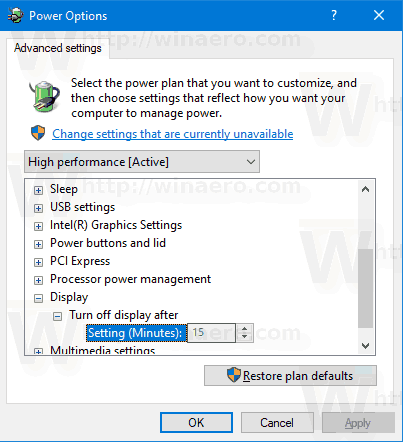
- लैपटॉप पर, आप इस नंबर को बैटरी पावर के लिए और प्लग इन करने पर अलग से सेट कर सकते हैं।
आप कर चुके हैं।
कमांड प्रॉम्प्ट में समय के बाद प्रदर्शन बंद करें बदलें
आप उपयोग कर सकते हैं पावरसीएफजी, एक अंतर्निर्मित कंसोल टूल जो कमांड प्रॉम्प्ट से पावर विकल्पों को प्रबंधित करने की अनुमति देता है। Powercfg.exe Windows XP के बाद से विंडोज़ में मौजूद है। उस ऐप द्वारा दिए गए विकल्पों का उपयोग करके ऑपरेटिंग सिस्टम की विभिन्न पावर सेटिंग्स को प्रबंधित करना संभव है।
कमांड प्रॉम्प्ट में समय के बाद टर्न ऑफ डिस्प्ले को बदलने के लिए, निम्न कार्य करें।
- एक नया कमांड प्रॉम्प्ट खोलें
- निम्न आदेश टाइप करें:
powercfg /SETDCVALUEINDEX SCHEME_CURRENT 7516b95f-f776-4464-8c53-06167f40cc99 3c0bc021-c8a8-4e07-a973-6b14cbcb2b7e. यह की संख्या निर्धारित करेगा सेकंड जिसके बाद डिस्प्ले बंद हो जाता है जब बैटरी पर।
- प्लग इन होने पर निम्न आदेश वही करता है:
powercfg /SETACVALUEINDEX SCHEME_CURRENT 7516b95f-f776-4464-8c53-06167f40cc99 3c0bc021-c8a8-4e07-a973-6b14cbcb2b7e. - विकल्प उपरोक्त आदेशों में वांछित मान के साथ।
संबंधित आलेख:
- विंडोज 10 को कैसे लॉक करें और एक क्लिक से डिस्प्ले को बंद करें
- विंडोज 10 में लॉक स्क्रीन के लिए हिडन डिस्प्ले ऑफ टाइमआउट अनलॉक करें
- विंडोज 10 में टर्न ऑफ डिस्प्ले संदर्भ मेनू जोड़ें
- विंडोज 10 में डिस्प्ले रेजोल्यूशन बदलें
- विंडोज 10 में डिस्प्ले रिफ्रेश रेट बदलें
